- שמירה על תקינות רכיבי התוכנה שלך היא חובה, אז שקול להתקין מנהלי התקנים באופן אוטומטי וידני ב-Windows 11.
- שימוש בתפריט ההגדרות החדש והמשופר הוא האפשרות הראשונה שכדאי לכם לנסות.
- כדי להתקין מנהלי התקנים באופן ידני ב- Windows 11, אתה יכול גם לגשת לאתר הרשמי של יצרן המכשיר.

איקסהתקן על ידי לחיצה על הורד את הקובץ
תוכנה זו תתקן שגיאות מחשב נפוצות, תגן עליך מאובדן קבצים, תוכנות זדוניות, כשל חומרה ותייעל את המחשב שלך לביצועים מקסימליים. תקן בעיות במחשב והסר וירוסים כעת ב-3 שלבים פשוטים:
- הורד את Restoro PC Repair Tool שמגיע עם טכנולוגיות מוגנת בפטנט (פטנט זמין פה).
- נְקִישָׁה התחל סריקה כדי למצוא בעיות של Windows שעלולות לגרום לבעיות במחשב.
- נְקִישָׁה תקן הכל כדי לתקן בעיות המשפיעות על האבטחה והביצועים של המחשב שלך
- Restoro הורד על ידי 0 הקוראים החודש.
אנו יכולים להודות בתוקף שללא דרייברים, המחשב והמערכת ההפעלה שלנו לא יפעלו בתנאים רגילים. לפני כל דבר אחר, עליך לדעת שאתה יכול להתקין מנהלי התקנים באופן אוטומטי וגם ידני ב-Windows 11.
מנהל התקן יכול לפשט את התכנות, לפעול כמתרגם ומתקשר בין המכשיר שלך לבין האפליקציות או מערכת ההפעלה שמשתמשות בו.
מנהלי התקנים חשובים בהתחשב בכך שאם הם אינם פועלים כראוי, ייתכן שתבחין בתפקוד לקוי או בחומרה שאינה מגיבה. יתרה מכך, הם מסתירים את המהותיות של התקני החומרה שלך, ומאפשרים לך להשתמש בממשק קל במיוחד.
בתמונה למטה תוכל לראות כיצד מנהלי התקנים פועלים במחשב האישי שלך. כפי שאתה יכול לראות, מנהלי התקנים הם רכיבי תוכנה הקשורים למכשיר שלך, המאפשרים למערכת ההפעלה שלך להתחיל, להשתמש ולשלוט בכל חלקי החומרה והתוכנה.

נראה שחלק מהמשתמשים צריכים לדעת כיצד להתקין מנהלי התקנים באופן ידני ב-Windows 11, ואנחנו הולכים להראות לך את הדרכים הקלות ביותר שאתה יכול לעשות זאת.
על מנת לגלות את האפשרות הנכונה ביותר, הקפד לנסות את כל האפשרויות המפורטות למטה.
כיצד אוכל להתקין מנהלי התקנים באופן ידני ב-Windows 11?
1. השתמש בתפריט ההגדרות
- לִפְתוֹחַ הגדרות.
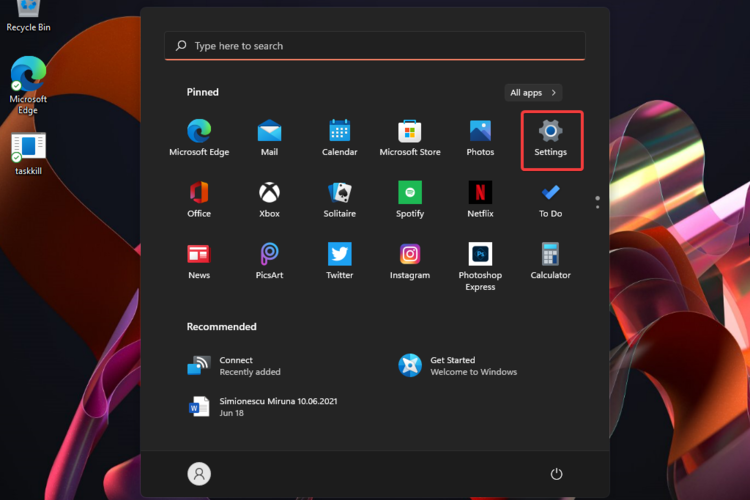
- לך ל עדכון חלונות, ולאחר מכן בחר אפשרויות מתקדמות.
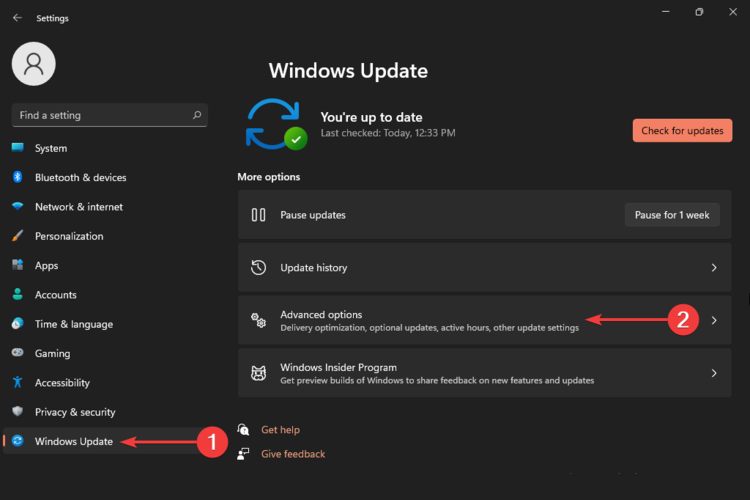
- בחר עדכונים אופציונליים.
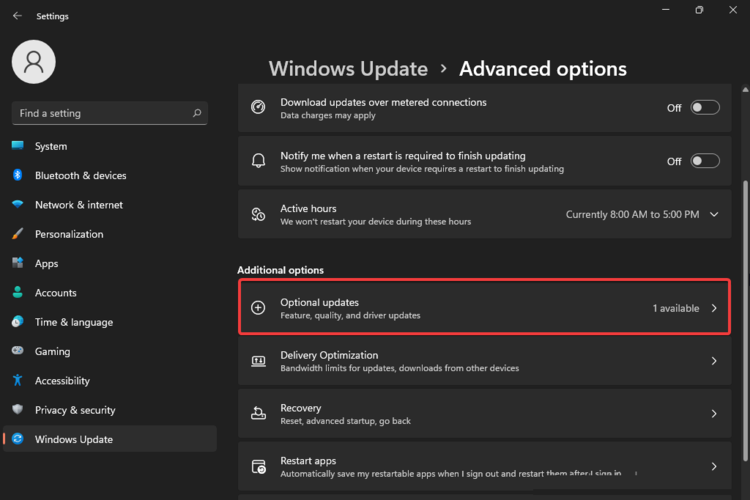
- הרחב את עדכוני דרייבר ולאחר מכן סמן את מנהלי ההתקן המומלצים.
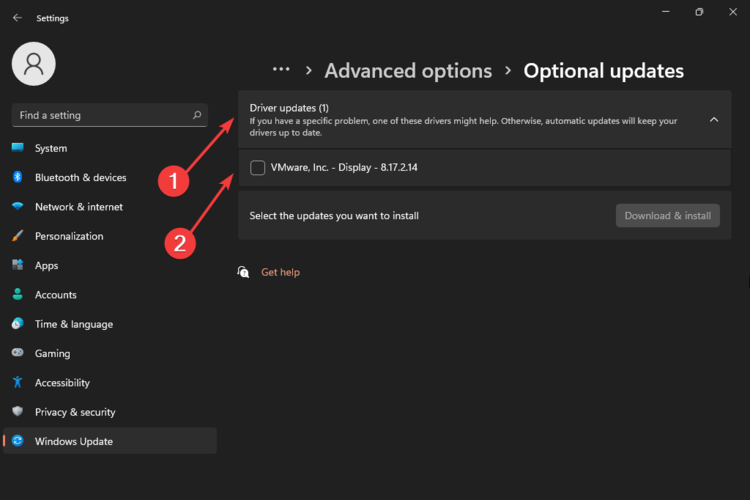
- הקלק על ה הורד והתקן לַחְצָן.
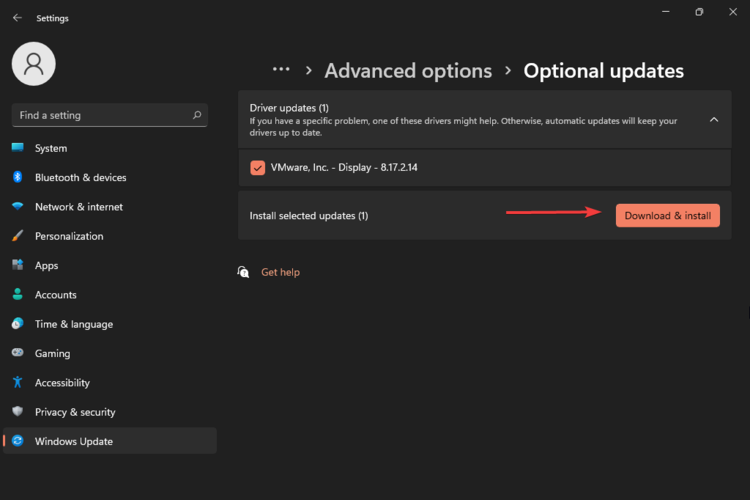
2. קבל מנהלי התקנים ב-Windows 11 מאתר היצרן
- פתח כל דפדפן אינטרנט, ואז חפש את יצרן מנהל ההתקן שלך מרכז הורדת מנהלי התקנים.
- ברוב המקרים, עליך לחפש את דגם מדויק של המוצר שלך, אבל אתה יכול גם לחפש את נהג כללי.
- אז נניח שאתה ניגש ל- מרכז ההורדות של אינטל. בשורת החיפוש, אתה יכול להקליד את המפרטים הדרושים שלך, כמו בדוגמה למטה:
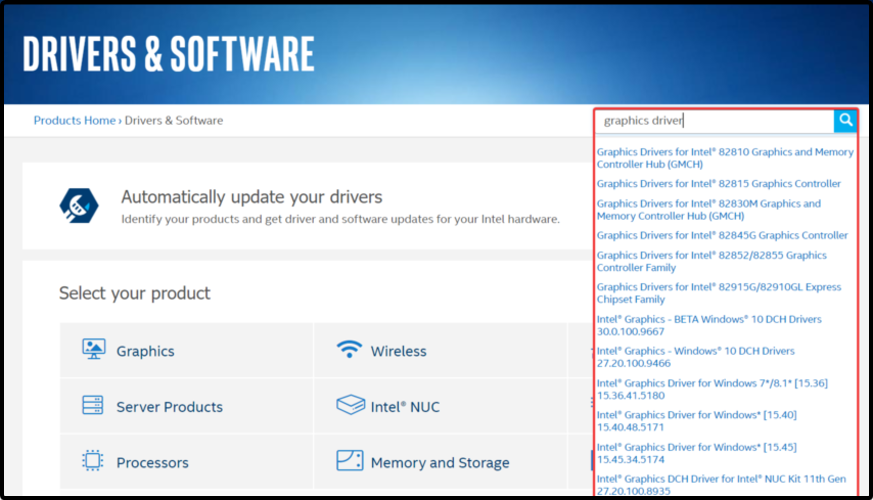
- רשימה תופיע, ולאחר מכן תצטרך לבחור אחד מהמנהלי התקנים הזמינים (אנו ממליצים לבחור ב- האחרונים).
- הקלק על ה הורד לַחְצָן.
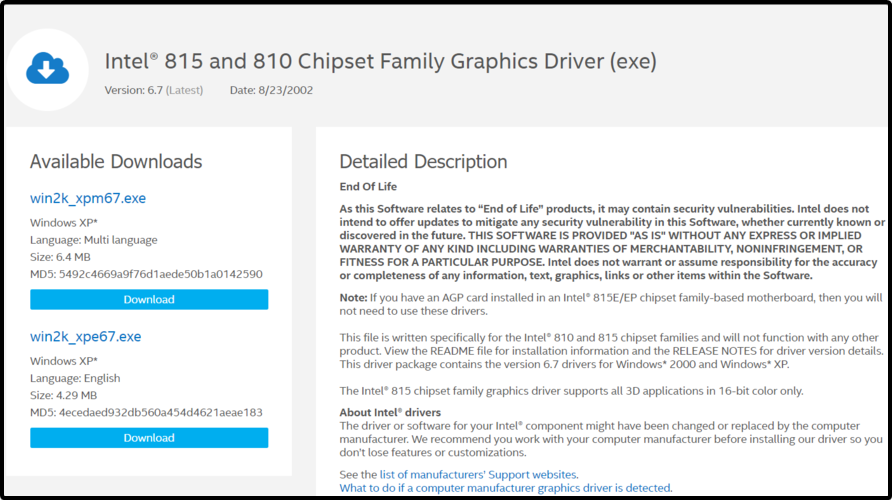
- פעל לפי ההוראות שעל המסך כדי להתקין אותו.
3. השתמש במנהל ההתקנים
- לִפְתוֹחַ מנהל התקן.

- הרחב את קטע מנהל ההתקן הקשור, ולאחר מכן לחץ באמצעות לחצן העכבר הימני על מנהל ההתקן הדרוש ובחר עדכן דרייבר.
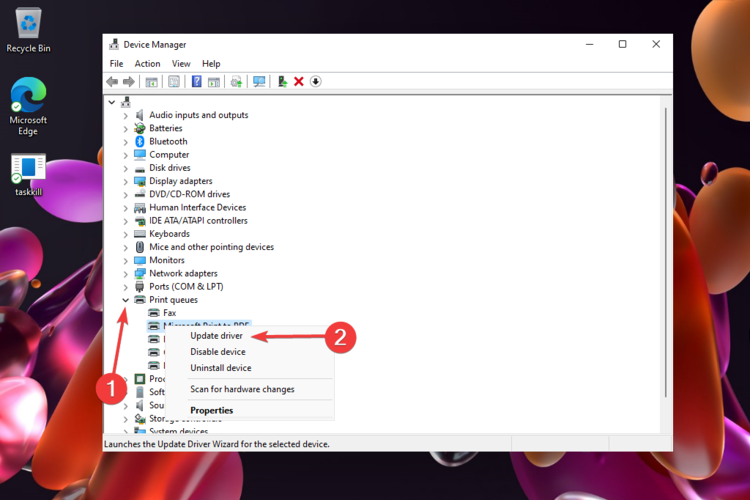
- בחר עיין במחשב שלי אחר מנהלי התקנים.
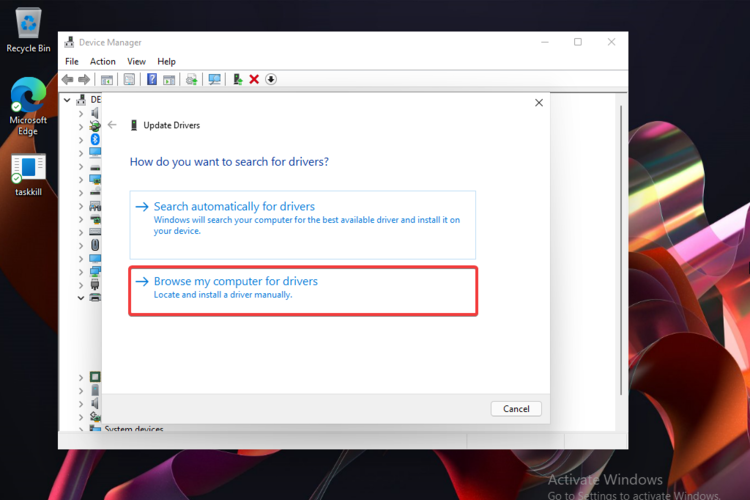
- הקלק על ה לְדַפדֵף לחצן, ולאחר מכן בחר מיקום עבור הנהג שלך.
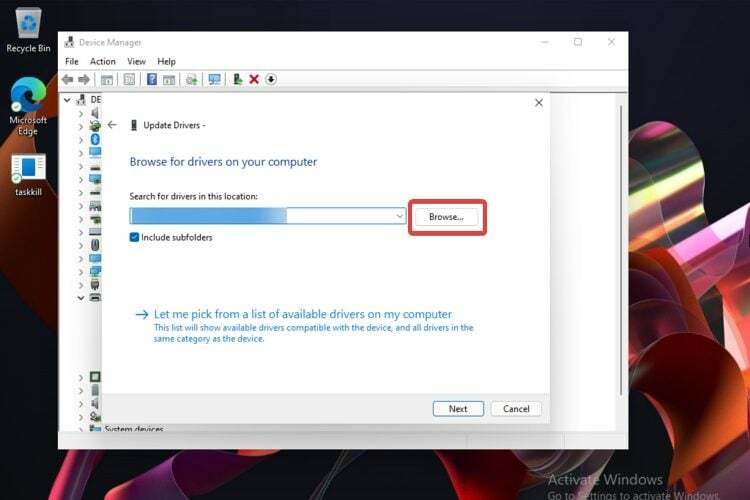
- הקלק על ה הַבָּא לַחְצָן.
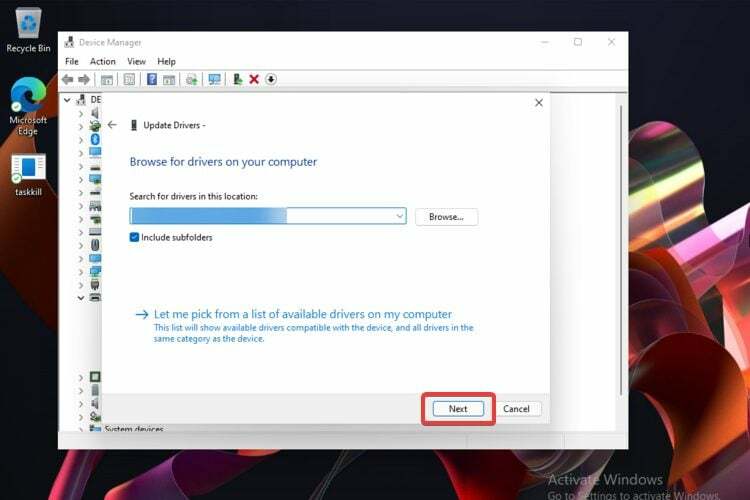
מהן בעיות הנהג הנפוצות ביותר?
כדי למנוע כל בעיה הקשורה למנהלי התקנים שלך, הכנו רשימה של בעיות מנהלי ההתקן הנפוצות ביותר. כמו כן, ודא שבקרוב נעלה מאמרי תיקון מלאים בנוגע לבעיות אלה ב-Windows 11.
- שגיאות BSOD, הידועות גם בשם שגיאות המסך הכחול של המוות
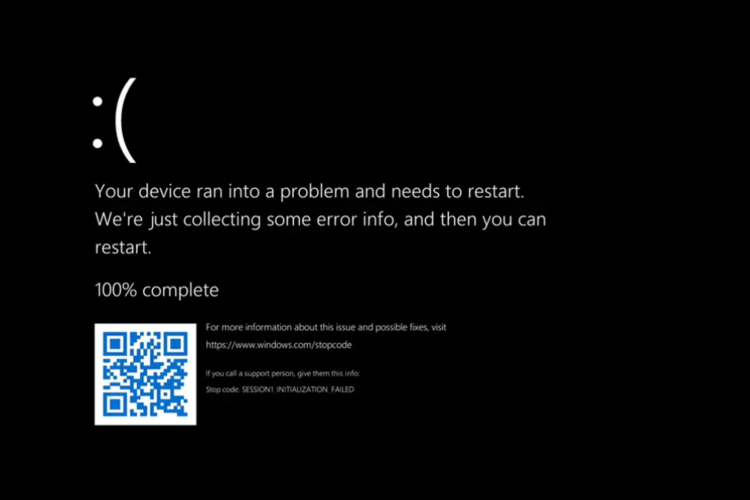
- בעיות בהקפאת מסך המחשב
- המדפסת או הסורק לא מגיבים כראוי
- בעיות הקשורות לעכבר, משטח מגע או מנהל התקן מגע
- בעיות בדרייבר סאונד ושמע
- בעיות עם מנהל התקן USB או מקלדת
כדי למנוע את כל הבעיות הללו, אנו ממליצים לעדכן כל הזמן את מנהלי ההתקן שלך.
באיזו תדירות עלי לבדוק מנהלי התקנים מעודכנים?
במונחים כלליים, אינך צריך לבדוק ידנית את מנהלי ההתקן המעודכנים שלך, וזה בגלל ש-Windows יודיע לך אם יש אחד חדש זמין לעדכון.
עם זאת, כמו כל רכיב תוכנה אחר, יתכן שהוא לא תמיד יבחין בך כאשר אם יש מימוש זמין שכזה. לפיכך, ייתכן שיהיה עליך לבדוק באופן ידני אם יש מנהלי התקנים מעודכנים.
אם אתה תוהה באיזו תדירות עליך לבדוק עבור סוג זה של פעולה, עיין במידע המפורט להלן:
- לפני כל דבר אחר, שקול לבדוק אם קיימים עדכוני מנהלי התקנים לאחר כל עדכוני Windows גדולים.
- אתה צריך לבחון את עדכוני מנהל ההתקן בכל פעם שאתה מתקין אפליקציה חדשה במחשב האישי שלך.
- בהתחשב במנהלי ההתקן של ה-GPU (יחידת עיבוד גרפית), אתה יכול לעדכן אותם בכל פעם שמשחק חדש או תוכנית עריכת וידאו עולה.
- אם אתה צריך לחבר ציוד היקפי כלשהו למכשיר שלך (כגון כבל USB, מדפסות או סורקים), עליך לבדוק את מנהלי ההתקן הקשורים ברגע שאתה משייך אותם למחשב שלך. לפיכך, תוודא שהם לא יפגעו במחשב שלך.
להחזיק מנהל התקן מותאם דורש כל שלושה חודשים עדכון. בנוסף, קחו בחשבון שאתם יכולים גם לגשת ל- מרכז ההורדות של מיקרוסופט, וחפש את מנהל ההתקן שאתה צריך להתקין.
באשר לסריקות אוטומטיות של מנהלי התקנים חסרים או מיושנים, אנו יכולים רק לעודד אותך להשתמש בכלי ייעודי כגון DriverFix.
אז אלו הן השיטות הקלות ביותר שיעזרו להתקין מנהלי התקנים באופן ידני ב- Windows 11. כמובן שניתן לעשות זאת גם בצורה אוטומטית, שזו אפשרות פחות זמן רב.
אם יש לך שאלות נוספות בנושא זה, אל תהסס להגיב בסעיף למטה.


